iPhone 및 Android의 WhatsApp에서 자동 다운로드를 중지하는 방법은 무엇입니까?
WhatsApp에서 자동 다운로드를 중지하는 방법에 대한 문제를 다루면서 이 소셜 미디어 앱에 대해 최대한 알게 될 때까지 WhatsApp의 주제를 파헤쳐 보겠습니다. 주제에 대해 자세히 알아보기 전에 주제에 더 관심을 갖고 WhatsApp이 당신의 삶을 어떻게 변화시켰는지 분석해 봅시다. 뿐만 아니라 WhatsApp의 중요성을 전면에 내세워 WhatsApp이 어떤 문제 당신을 위한. 그런 다음 응용 프로그램이 아니라 문제를 잘라냅니다. 당신이 살고 있는 오늘날의 시대에 기술과 소셜 미디어는 당신의 삶을 완전히 바꾸어 놓았습니다. 이제 이 변경을 호의적 또는 비호의적인지 여부는 귀하에게 달려 있습니다. 소셜 미디어는 당신이 상상할 수 없는 많은 방법으로 당신을 촉진했습니다. WhatsApp에 대해 구체적으로 이야기하면 이 소셜 미디어 앱이 가장 주목을 끌었습니다. 당신의 삶에서 WhatsApp이 만들어낸 중요성에 대해 생각해 본 적이 있습니까? 아마 그렇지 않겠죠? 그렇지 않다면 WhatsApp이 없는 생활은 어땠는지 자문해 보십시오. 예전에는 모바일 로딩 밸런스에 너무 많은 돈을 썼고, 다른 사람이 할 수 있는 백업 잔액이 충분한지 확인하고 전화를 걸곤 했습니다. WhatsApp의 전화통화 기능은 확실히 당신의 삶을 변화시켰습니다. WhatsApp 채팅 기능을 사용하면 다양한 이미지와 비디오 콘텐츠를 주고받을 수 있습니다. 당신은 궁금해 할 것입니다 : 당신의 기억과 시간을 물론 삭제할 때 모두 절약 할 수있는 관련없는 콘텐츠를 제거하기 위해 무엇을 할 수 있습니까?
1부. iPhone 및 Android의 사진용 WhatsApp에서 자동 다운로드를 중지하는 방법은 무엇입니까?
iPhone에서
- WhatsApp을 열고 오른쪽 하단에 있는 설정 버튼을 클릭한 다음 스토리지 사용량을 클릭합니다.
- 그러면 상단에 미디어 자동 다운로드 옵션이 표시됩니다.
- 모든 사진 비디오 및 문서에 대해 ‘안함’ 옵션을 선택하십시오.
- 설정의 채팅 옵션으로 이동한 다음 ‘카메라 롤에 저장’ 옵션을 클릭하여 사진이 자동으로 카메라 롤에 들어가는 것을 확실히 막을 수 있습니다. 그런 다음 전원을 끄면 지금 사진에 사진이 전혀 나오지 않을 것입니다.
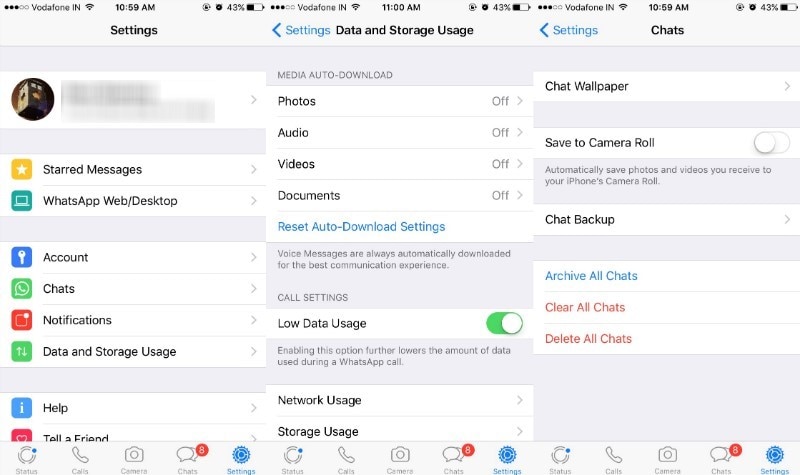
Android 휴대 전화 :
이제 다음 모바일 운영 체제를 향해 나아가고 있습니다. 바로 Android 모바일입니다. 이 간단한 단계를 사용하여 WhatsApp이 Android 갤러리에 사진을 저장하지 못하도록 할 수 있습니다.
- 메인 화면이 있을 곳에서 WhatsApp을 연 다음 세 개의 수직 점을 클릭한 다음 설정으로 이동합니다.
- 채팅 설정을 클릭한 다음 미디어 자동 다운로드를 클릭합니다. 이미지, 오디오 및 비디오의 자동 다운로드를 비활성화합니다.
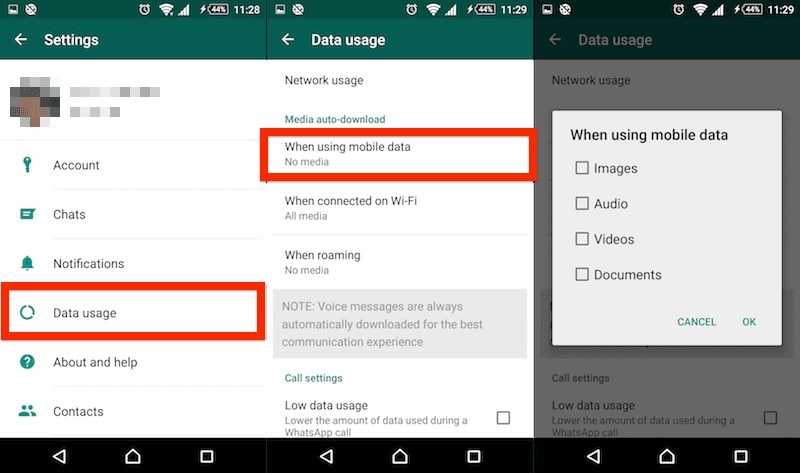
2부. WhatsApp에서 사진을 저장하는 방법은 무엇입니까?
iPhone의 WhatsApp에서 사진을 저장하는 방법은 무엇입니까?
독자들이 항상 받는 다음 질문은 카메라 롤 옵션을 비활성화한 후 어떻게 사진을 저장할 수 있는지 WhatsApp에서 이미지를 다시 저장할 수 있다는 것입니다. 다음은 몇 가지 단계입니다.
- iPhone에서 WhatsApp 열기
- 그런 다음 사진이나 비디오를 저장하려는 채팅을 엽니다.
- 그런 다음 저장하려는 이미지 또는 비디오를 클릭한 다음 공유 옵션을 클릭합니다.
- 저장 옵션을 클릭하면 준비가 완료됩니다.
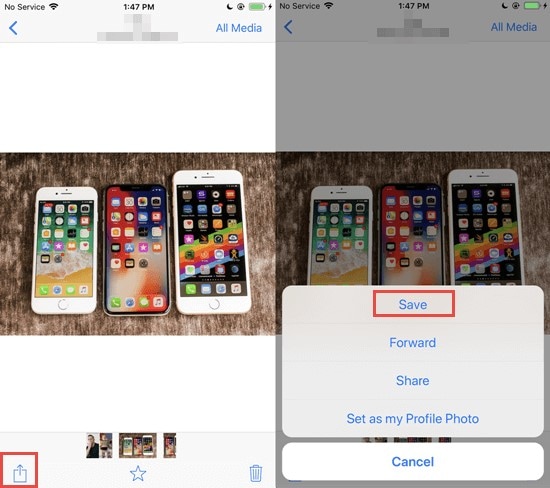
Android에서 WhatsApp의 사진을 저장하는 방법은 무엇입니까?
iPhone과 마찬가지로 Android 휴대폰의 WhatsApp에서 사진을 다음과 같이 다운로드할 수도 있습니다.
- 안드로이드 폰에서 WhatsApp의 채팅 화면을 엽니다.
- 이미지를 다운로드하려는 대화를 선택하십시오.
- 이미지를 선택한 다음 장치에 저장을 클릭합니다.
- 당신은 안드로이드 폰의 갤러리 섹션에서 사진을 볼 수 있습니다
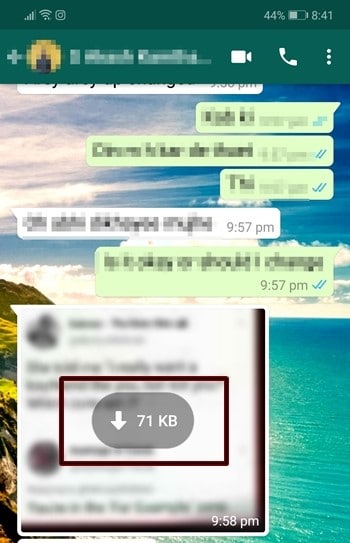
3 부분. DrFoneTool을 사용하여 PC에서 WhatsApp을 백업하는 방법은 무엇입니까?
우리가 여러분 모두에게 설명하고자 하는 가장 마지막 부분은 다음을 사용하여 PC에서 WhatsApp을 백업하는 방법입니다. DrFoneTool. 다음은 단계별 빠른 가이드입니다.
- 무엇보다 먼저 이 도구를 다운로드해야 하며 그 후에 WhatsApp 전송 탭을 클릭해야 합니다.

- 앞으로 인터페이스 프로그램에서 ‘백업 WhatsApp 메시지’를 클릭해야 합니다. 다음 단계에서는 사용 중인 iPhone을 그림과 같이 라이트닝 케이블로 연결해야 합니다.
- 그런 다음 DrFoneTool에 시간을 할애해야 합니다. WhatsApp이 자동으로 장치를 찾고 결국 스캔 프로세스가 시작됩니다. 잠시 후 백업을 받게 됩니다.

- 화면에서 보기 버튼을 찾을 수 있습니다. 데이터를 미리 보려면 클릭하십시오. 그렇지 않은 경우 다음 단계로 이동합니다.

- 주어진 화면에서 모든 WhatsApp 백업을 받게 됩니다. ‘보기 버튼’을 클릭한 후 다음을 누릅니다.
- 마지막 단계에서 ‘컴퓨터로 복구’ 버튼을 클릭하면 준비가 완료됩니다.
결론
Android 또는 iPhone 내에서 애플리케이션을 작동하는 방법에 대해 자주 묻는 질문을 확인하여 문제를 방지할 수 있습니다. 이 기사를 사용하면 Android 휴대폰이든 iPhone이든 WhatsApp에서 자동 다운로드 문제를 빠르게 제거하고, 갤러리의 WhatsApp에서 사진을 저장하고, 도움을 받아 WhatsApp을 PC에 백업할 수 있습니다. DrFoneTool. 이 기사에 대한 자세한 개요는 이러한 문제를 해결하는 데 필요한 모든 것입니다. 이 기사를 읽은 후에는 앞으로 WhatsApp을 처리하는 데 더 이상 문제가 발생하지 않을 것이라고 확신합니다.
마지막 기사